이번에는 키보드 네번째 불빛이 생길 때와 윈도우키가 먹통이되었을 때 해결법에 대해서 포스팅을 해 보려고 합니다. 가끔씩 키보드의 윈도우키가 안됨과 동시에 키보드 네번째 불빛이 뜨곤 하는데요. 대체 무슨 원인으로 이런 일이 생기는 걸까요? 어떻게 해야 해결할 수 있는 걸까요? 키보드 네번째 불빛이 뜸과 동시에 윈도우키가 먹통이 되었을 때 해결 방법에 대해서 알아봅시다.

키보드 네번째 불빛 윈도우키 먹통 해결법
키보드 네번째 불빛 뜨는 이유가 뭐임?
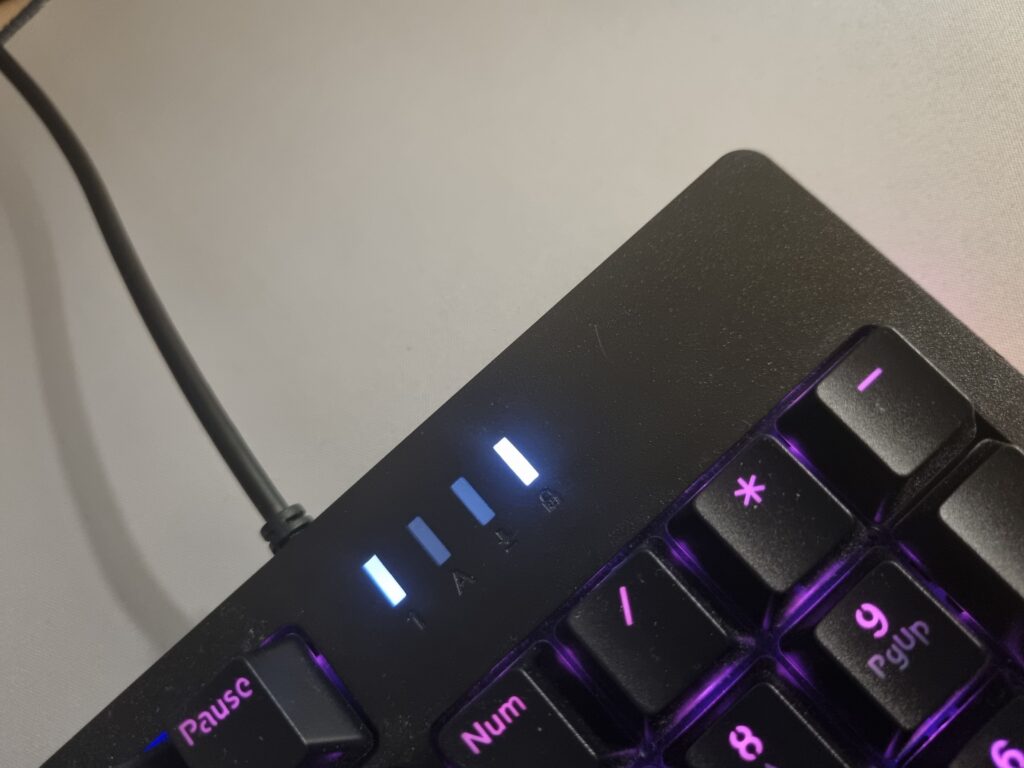
종종 아이가 키보드를 막 누르던가 혹은 고양이가 키보드를 눌렀을 때 키보드 네번째 불빛이 들어오는 경우가 있습니다.
이렇게 네번째 불빛이 들어오는 이유는 키보드의 ‘윈도우키 + Fn키’가 눌렸을 때 발생합니다.
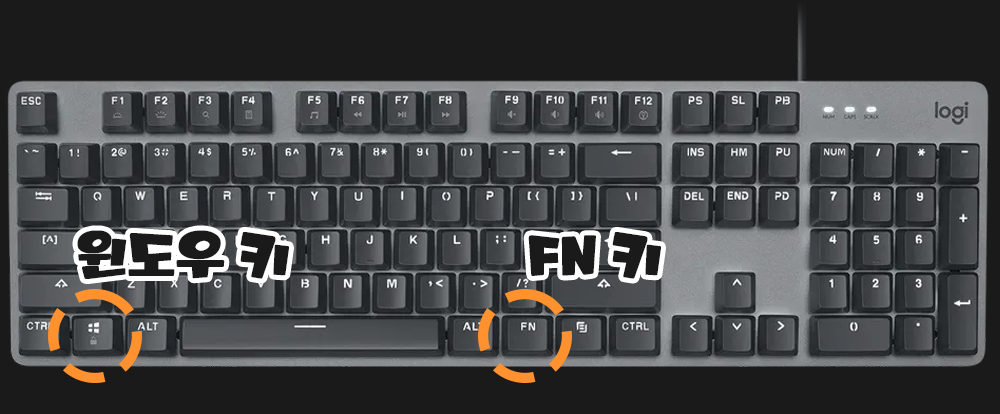
이처럼 네번째 불빛이 들어온 경우에는 윈도우키가 작동하지 않는 현상이 발생됩니다.
이 경우에는 윈도우키가 잠금 상태가 되기 때문에 먹통 현상이 발생 됩니다.
윈도우키가 먹통일 때 해결법
위와 같이 윈도우키가 먹통이 되었을 때 해결 방법은 ‘윈도우키 + FN키’를 다시 눌러주는 것이 가장 빠르게 해결할 수 있는 방법입니다.
여기서 ‘윈도우키 + FN키’를 누를 때 FN키를 먼저 누르고 뒤이어 윈도우키를 함께 눌러 주어야 수월하게 입력하실 수 있습니다.
다른 해결방법도 있음?
윈도우키가 먹통이 되었을 때 위에 방법으로 해결되지 않는다면 또 다른 2가지 방법이 존재합니다.
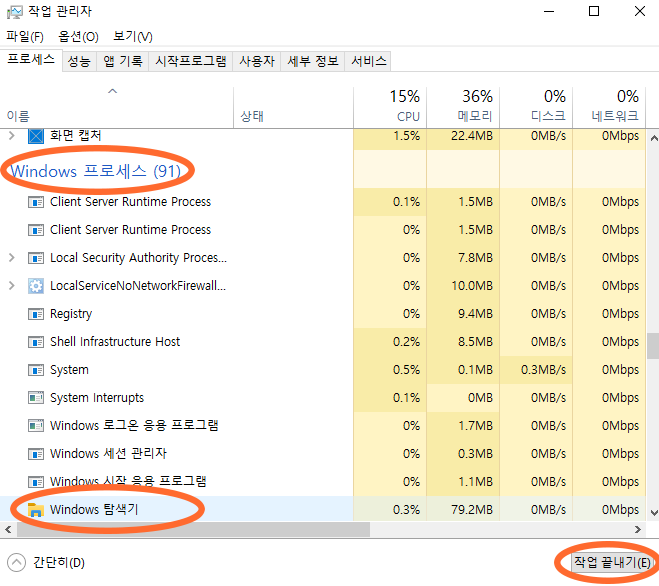
첫 번째 방법으로는 ‘Ctrl + Alt + Delete’를 눌러 ‘작업 관리자’ 창을 열어줍시다. 작업 관리자에서 프로세스 탭을 들어간 후 스크롤을 내려 ‘Windows 프로세스’ 탭을 찾아줍시다. 그 이후 ‘Window 탐색기’를 찾아 ‘작업 끝내기’ 버튼을 눌러 종료 시켜줍시다. 그리고 컴퓨터를 재 부팅 해주도록 합시다. 여기서 웬만하면 해결되어 원활하게 윈도우키를 사용하실 수 있게 됩니다.
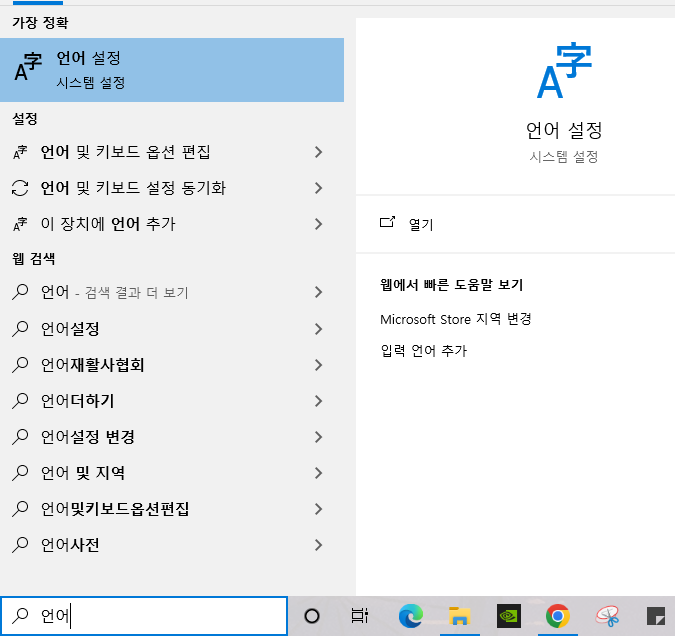
두 번째 방법으로는 왼쪽 아래 윈도우 작업 표시줄의 검색하는 공간에서 ‘언어’를 검색 해 줍시다. 그 이후 ‘언어 설정’을 클릭해 들어가 줍시다.
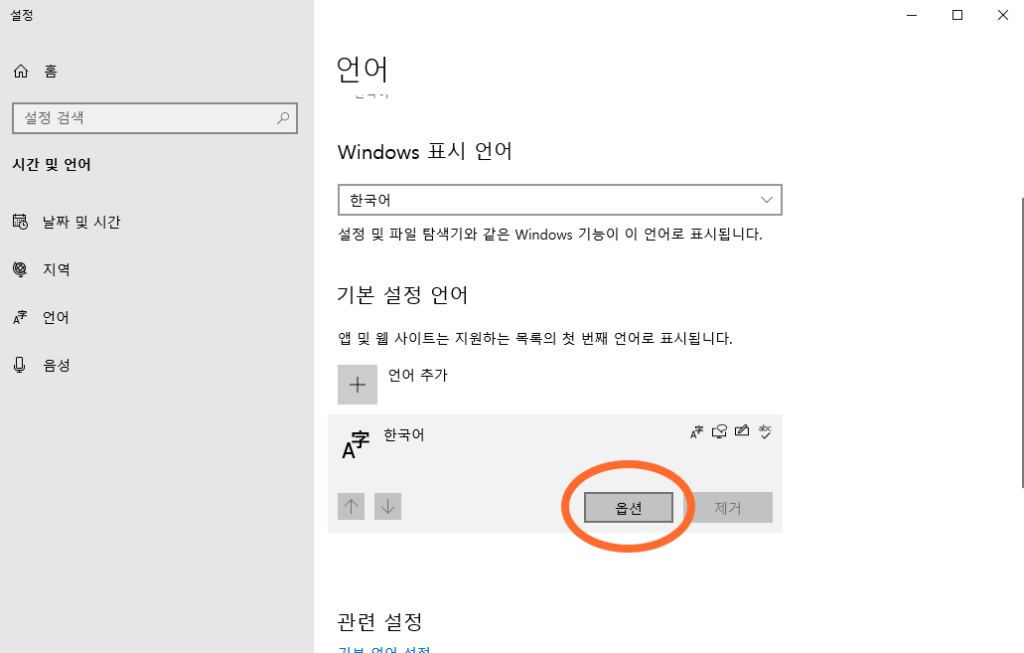
그 다음 스크롤을 살짝 내려 ‘한국어’ 클릭 후 ‘옵션’을 클릭해 줍시다.
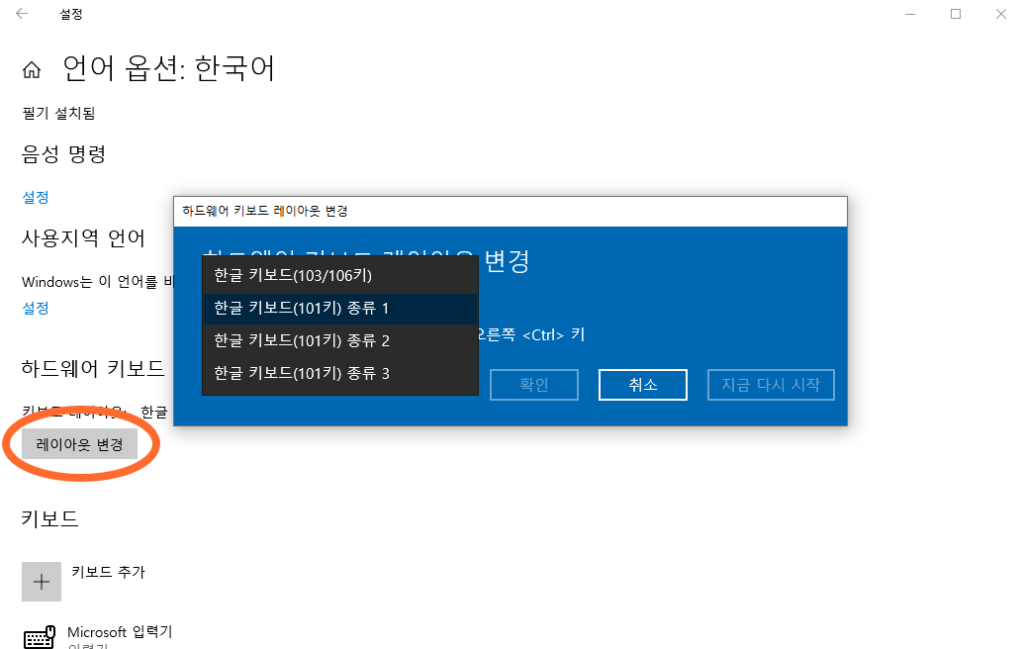
그 다음 키보드 레이아웃 변경을 클릭해주고 ‘한글 키보드(103/106키)’로 변경 후 확인 버튼을 클릭 해 줍시다. 그리고 PC를 재 부팅 해주고 윈도우키가 잘 작동되는지 확인 해 줍시다. 그래도 작동하지 않는다면 다른 옵션으로 설정 후에 컴퓨터 재 부팅을 해주도록 합시다.
마치며
여기까지 키보드의 네번째 불빛이 들어오는 이유와 윈도우키가 먹통이 되었을 때 해결 방법을 알아 보았습니다. 대부분 ‘윈도우키 + FN키’가 눌려졌기에 발생되는 상황이 대체로 많으며 간단하게 다시 버튼을 눌러 해결하는 경우가 많습니다. 하지만 이외에도 해결되지 않으셨다면 제가 작성한 포스팅을 통해 도움이 되셨으면 좋겠습니다.